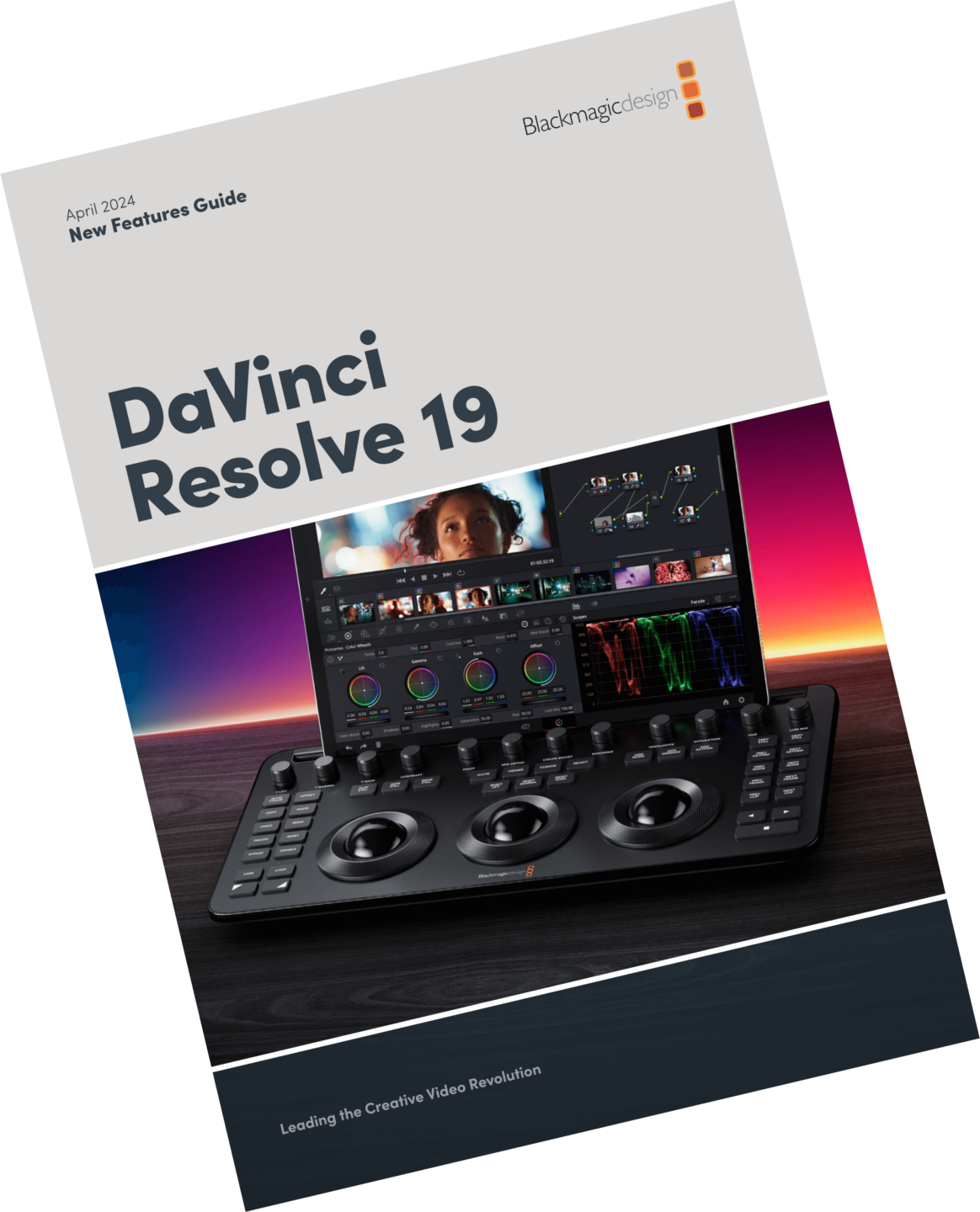Switchen tussen de zeven hoofdpagina’s

DaVinci Resolve is verdeeld in zeven hoofdpagina’s, elk gericht op een specifieke taak in een typische postproductie workflow. Je kunt snel naar elke pagina schakelen met behulp van de knoppen onderaan de interface van DaVinci Resolve. Deze knoppen zijn geordend op workflow en altijd beschikbaar. Hiermee kun je eenvoudig schakelen tussen het importeren van media, snelle bewerking, gedetailleerde bewerking, compositing, kleurbewerking, audiomixing en het exporteren van je project op een gestructureerde manier.
Het minimaliseren van de Resolve-paginabalk
Als je met de rechtermuisknop ergens op de Resolve-paginabalk onderaan de DaVinci Resolve-interface klikt, verschijnen er twee opties in een contextmenu: “Show Icons and Labels” (iconen en labels tonen) en “Show Icons Only” (alleen iconen tonen). Als je kiest voor “Show Icons Only”, neemt de Resolve-paginabalk onderaan minder ruimte in beslag.

Pagina’s wisselen met toetsenbordcombinaties
Je kunt ook tussen pagina’s schakelen met behulp van de volgende toetsenbordcombinaties. Deze vind je terug onder het submenu Workspace > Switch to Page (Werkruimte > Wisselen naar pagina).
Pagina’s verbergen die je niet gebruikt
Je kunt de navigatiebalk met pagina’s zichtbaar laten en alleen de knoppen van specifieke pagina’s verbergen.
Voorbeelden:
- Als je de snelle navigatie van deze balk waardeert, maar er pagina’s zijn die je gewoon niet gebruikt.
- Als je een DaVinci Resolve-werkstation instelt voor een editor die specifieke bijdragen levert aan een project, en je de toegang tot pagina’s met functionaliteit die zij niet (of niet zouden moeten) gebruiken, wilt verbergen. Dit kan vooral handig zijn in projecten met een collaboratieve workflow.
Je kunt de knoppen van elke pagina in- of uitschakelen via het submenu Workspace > Show Page. Effecten en aanpassingen die op verborgen pagina’s zijn toegepast, blijven van invloed op het huidige project. De pagina’s zijn alleen verborgen en je kunt er nog steeds naar navigeren met behulp van de opdrachten in het submenu Workspace > Switch to Page of met toetsenbordcombinaties.
Ben je een editor die slechts één pagina van DaVinci Resolve gebruikt, of wil je meer schermruimte om mee te werken vanwege de beperkte resolutie van je beeldscherm? Dan kun je via Workspace > Show Page Navigation (Werkruimte > Toon paginanavigatie) de navigatiebalk onderaan de DaVinci Resolve-interface verbergen. Zelfs als deze balk is gesloten, kun je nog steeds naar andere pagina’s navigeren met behulp van de opdrachten in het submenu Workspace > Switch to Page of met toetsenbordcombinaties.
Selecteer Workspace > Show Page Navigation.
Met dit interface-element verborgen, kun je toetsenbordcombinaties gebruiken om toegang te krijgen tot de individuele pagina’s (Shift – 2 t/m 8), Projectbeheer (Shift – 1) en Projectinstellingen (Shift – 9). Je hebt ook toegang tot deze functies via de hoofdmenubalk van DaVinci Resolve.